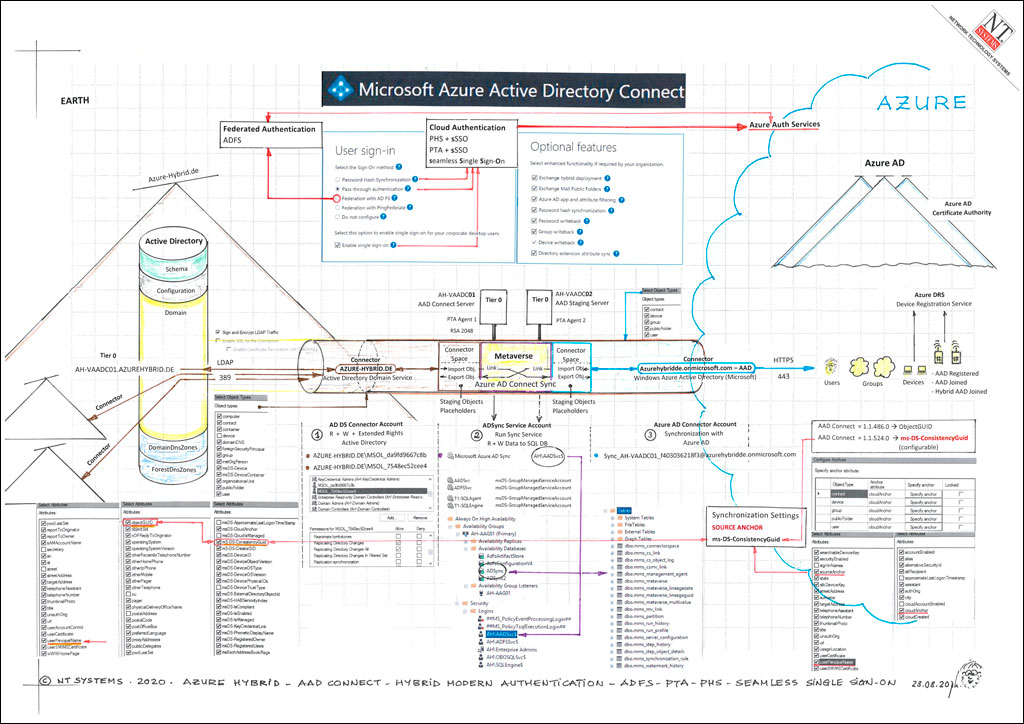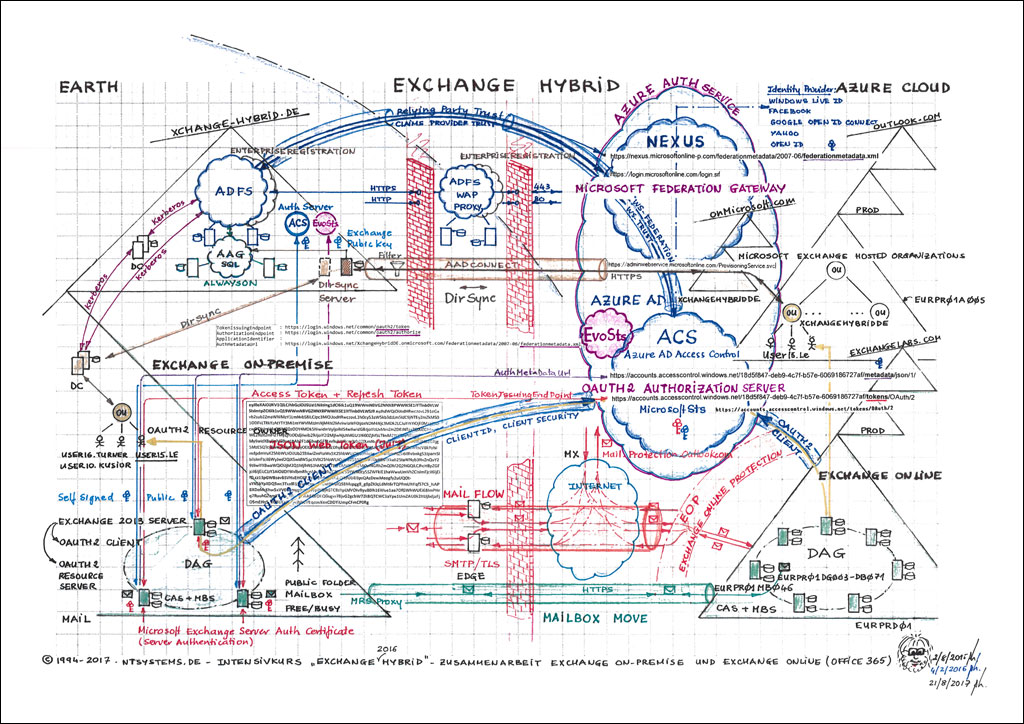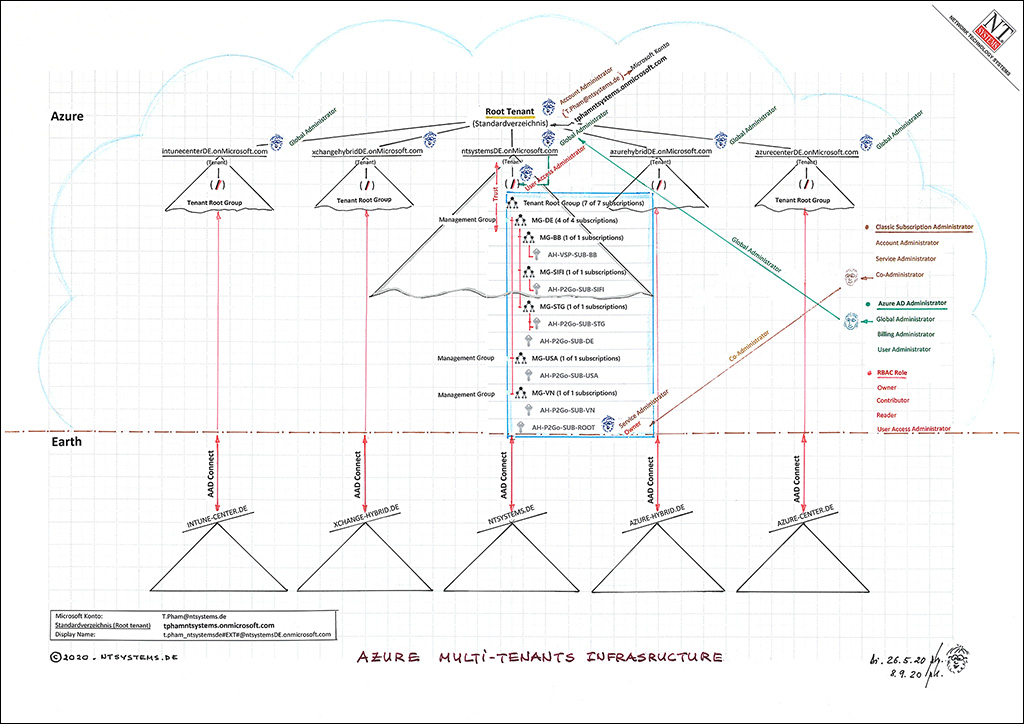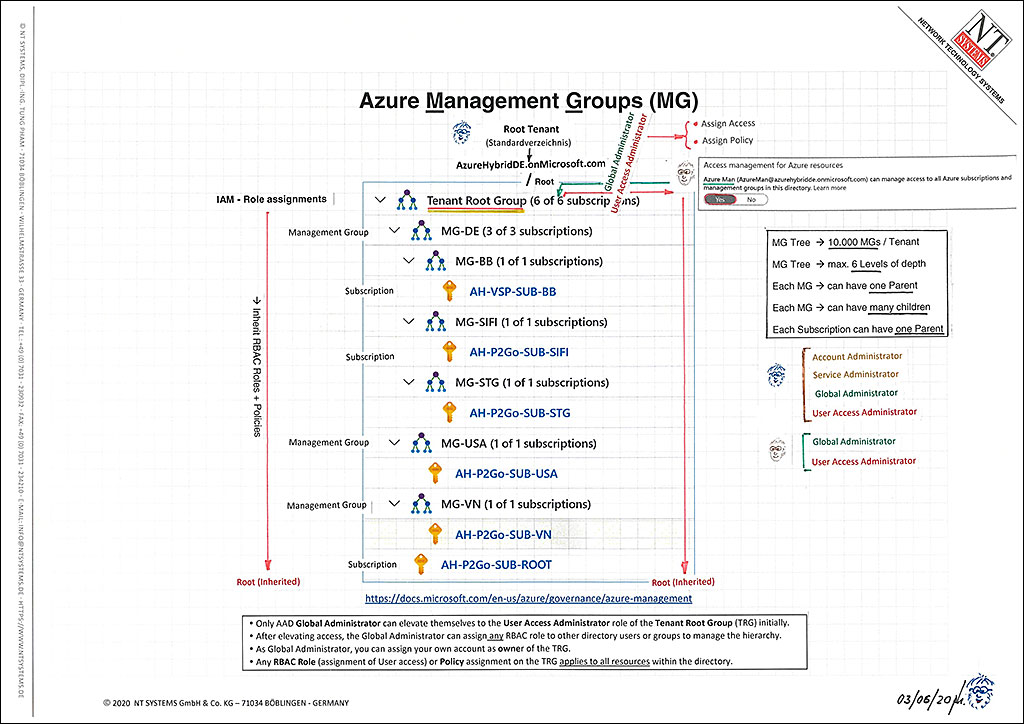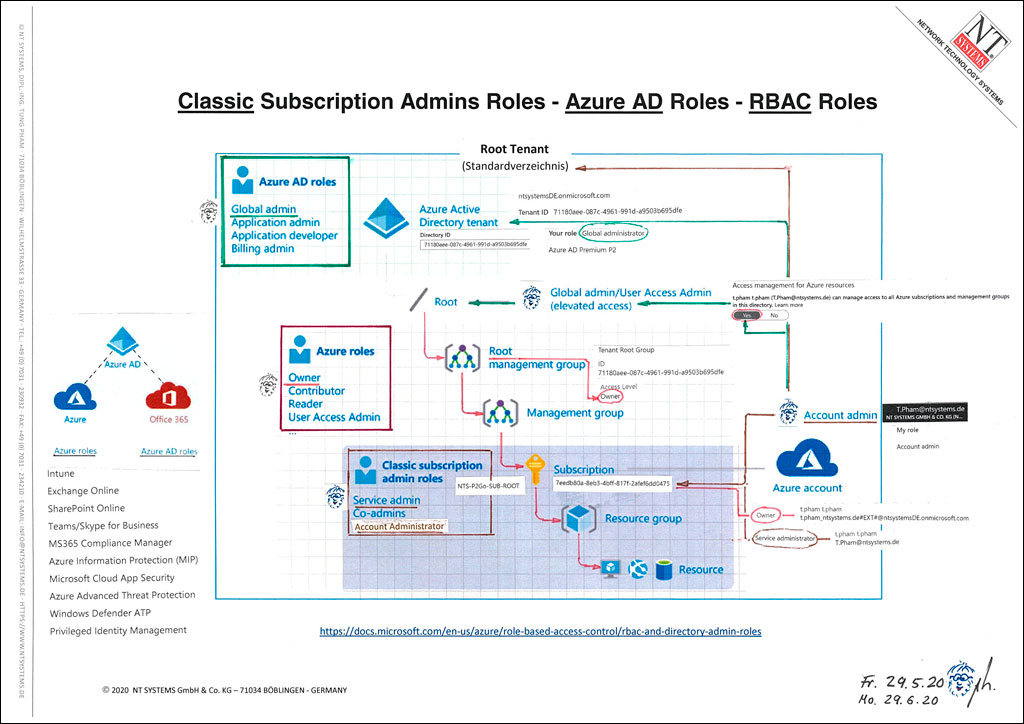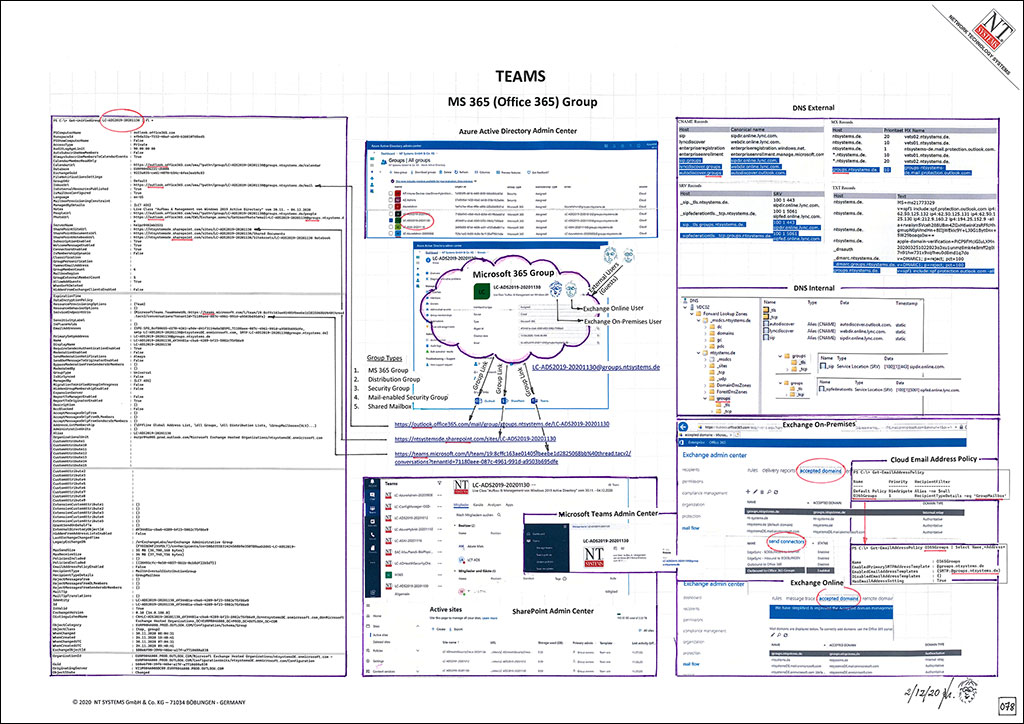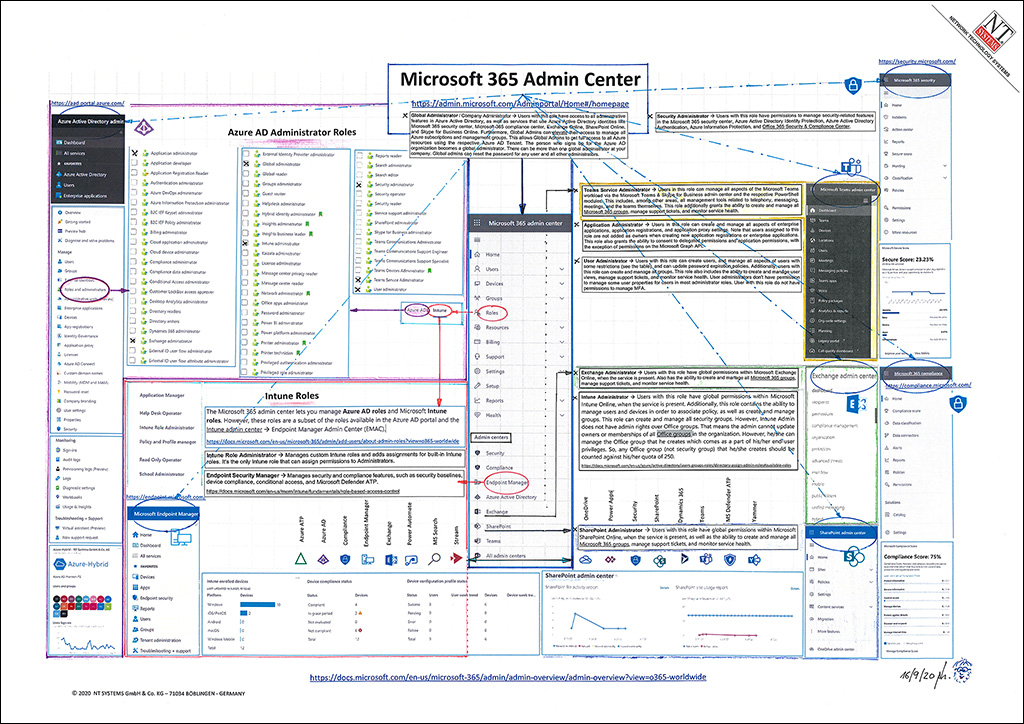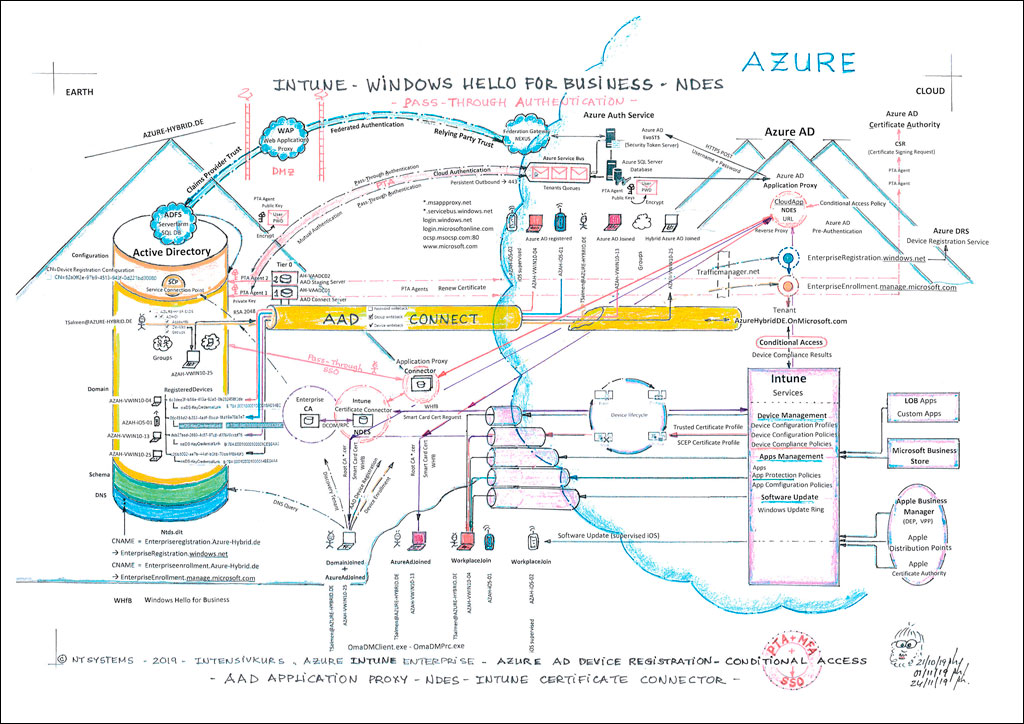
Wegweiser zum Aufbau von Azure Hybrid (Office 365, TEAMS, INTUNE) für
IT-Entscheider
- 1 Tag
- Online-Live-Class
- min. 3 – max. 10 Teilnehmer (bei Präsenzkursen)
- 1.590,– € zzgl. MwSt.
Zielgruppe:
Das Seminar richtet sich an Entscheider, Administratoren und Systemarchitekten.
Voraussetzungen:
Erfahrung mit Azure und AD wird NICHT vorausgesetzt.
Zertifikat:
Nach erfolgreicher Teilnahme erhalten die Kursteilnehmer ein Zertifikat von NT Systems.
Kursdokumentation:
Die digitale Kursdokumentation erhalten die Teilnehmer einen Werktag vor Kursbeginn. Diese ist im Kurspreis inbegriffen. Auf Wunsch kann gegen einen Aufpreis von 300,– € zzgl. MwSt. zusätzlich eine Printversion dazugebucht werden.
Schulungszeit:
09:00–17:00 Uhr
Azure Hybrid Wegweiser Intensivkurs im Detail
Dieser Live Class Spezialworkshop ist für Entscheider gedacht, die dabei sind, Azure Hybrid für die Nutzung von Office 365 (Exchange Online, TEAMS, SharePoint,…) zu planen und aufzubauen. Der Workshop zeigt in der Reihefolge die wichtigsten Schritte beim Aufbau einer Azure Hybrid Umgebung auf.
Wir beschreiben nun hier einen kleinen Ausschnitt des Workshop etwas detailliert, wie der erste Tenant korrekterweise entstehen soll:
Der erste Schritt ist mit einem FIRMEN-MICROSOFT-KONTO und einer FIRMEN-CREDIT-CARD, sich in azure.microsoft.com anzumelden, um ein „Standardverzeichnis“ (Root Tenant) für die gesamte Firma z.B. ntsystemsGroup.onMicrosoft.com anzulegen. Das Standardverzeichnis bildet das Top-Level einer Multi-Tenant Struktur. Auch wenn zunächst nur ein Tenant benötigt wird, ist es sehr sinnvoll, zukunftsorientiert so vorzugehen. Das Standardverzeichnis soll NICHT als Produktionstenant genutzt werden. Nun kann darunter ein oder mehrere Tenants.
Nachdem ein Azure Tenant für die Produktion existiert, soll ein Global Administrator für diesen Tenant angelegt werden, der als erste Domain Administrator (max. 5) diesen Tenant verwaltet. Der neue Global Administrator übernimmt die erste wichtige Aufgabe, den Azure Tenant mit seinem On-Premises AD zu einem Hybrid Gebilde zu verbinden. Die zunächst logische Initialkopplung ist eine „Custom Domain“ (On-Premises AD), z.B. Cluster-center.de oder azure-Hybrid.de zum Tenant hinzuzufügen. Für die Echtheitsverifizierung erzeugt Azure AD einen TXT-Record, der in der DNS-Zone des On-Premises AD eingetragen werden muss.
Der nächste Schritt ist die passende Lizenz für Azure AD (z.B. Azure AD Premium P1 oder P2) und evtl. auch Office 365 (z.B. Office 365 E3 oder E5) zu kaufen. Standardmäßig bekommt man am Anfang einen kostenfreien Azure AD Basic Lizenz, mit dem auch schon gerabeitet werden kann. Sie können aber auch jetzt Lizenzen für Ihren Produktionstenant kaufen. Microsoft kombiniert viele notwendigen Lizenzen zu einem Microsoft 365 E3 oder E5 Paket. Viele Firmen nutzen das E3 Kombipaket, welches Office 365 E3 und auch Azure AD Premium P1 und Intune enthält. Nutzen Sie am besten das Portal.Office.com, um Lizenzen einzukaufen und zuzuweisen.
Nun kommt ein sehr wichtiger Schritt, die notwendige und geeignete Hybrid Authentication Methode durch die Einrichtung der AAD Connect Server (2x) auszuwählen. Mit AAD Connect kann entweder die Fererated ADFS Authentication oder Cloud Authentication Methoden PTA (Pass-Through Authentication) bzw. PHS (Password-Hash Synchronisation) in Kombination mit Seamless Single Sign-On (sSSO) ausgewählt werden. Mit AAD Connect können AD Objekte (User, Device, Group) in Azure AD repliziert und synchronisiert werden. Write-Back Options erlauben das Zurückschreiben von Password-Änderung, Devices etc. An dieser Stelle sollten Sie auch wissen, dass PHS die in On-Premises AD ziemlich „lasch“ gespeicherten Passwörter (unicodePwd) für den Transport zu Azure AD hochgradig verschlüsselt und dort auch hochgradig verschlüsselt speichert. Viele Firmen wählen auch PHS in Kombination mit sSSO (Seamless Signle Signed-On). Welche Authentication Methode Sie wählen sollen, werden wir ausführlich im Kurs diskutieren.
Die Hybrid Moderne Authentication (HMA), die wir in einer Hybrid Umgebung anstreben, erlaubt den Single Signed-On Zugriff auf verteilten Ressourcen wie Termin Kalender, One-Drive aber auch die Zusammenarbeit mit TEAMS.
Weitgehend sollten wir immer „passwordless“ authentifizieren, z.B. durch Windows Hello For Business (Gesichtserkennung, PIN). Wo es aber noch nicht möglich ist, sollte MFA (Multi-Factor Authentication) durch Conditional Access erzwungen werden, dass Benutzer nach der Password-Eingabe z.B. eine weitere 6-stellige Phone Sign-In Nummer eingeben muss, die auf seinem Smart-Phone erscheint.
Nach diesen Initial-Konfigurationsschritten sind noch etliche Schritte notwendig bis eine Azure Hybrid Umgebung „sauber“ arbeiten kann. Dazu zähllen eine vernünftige Subscriptions-Struktur durch Management Groups, die Resource Berechtigung durch RBAC (Role-Based Access Control), Azure Policies und natürlich auch eine sinnvolle virtuelle Netzwerkstruktur für die Azure VMs.
- Azure Struktur
- Management Groups
- Subscription
- Limits
- Lizenzen
- Berechtigung (IAM)
- Policies
- Kostenüberwachung
- Namenskonventionen
- Azure Management
- Azure Portale
- Azure Powershell
- Conditional Access
- Azure Command Line Interface (CLI)
- Authentication
- Active Directory Federation Service (ADFS)
- Ping Federation
- Pass-Through Authentication (PTA)
- Password-Hash Synchronization (PHS)
- Seamless Single Sign-On (sSSO)
- Multi-Factor Authentication
- Windows Hello for Business
- FIDO2 Security Key
- Passwordless Authentication (Authenticator, Phone Sign-in)
- Office 365
- Security & Compliance Center
- Office Portal
- Admin Center
- Inhalt der Lizenzen
- Exchange Hybrid
- Hybrid Configuration Wizard (HCW)
- Hybrid Modern Authentication
- Postfach Migration (On-Boarding / Off-Boarding)
- Office365 Groups
- Teams
- Anlegen von Teams
- Verwalten von Teams
- Guest / External
- Policies / Settings
- Sharepoint
- Sharepoint-Sites
- Dokument Management (Sharing / Access Control)
- OneDrive
- Intune
- Enrollment (MDM / MAM)
- Device Management (Compliance / Configuration)
- Autopilot
- Application Management (Deployment / Protection / Configuration)
- Security Configuration
- Monitoring
- Configuration Manager Co-Management
- Azure Virtual Network
- Virtual Network Struktur
- Network Security Group
- Azure Firewall
- Azure Cloud Ressourcen
- Azure Virtual Machine
- Virtual Machine Scale Set
- Storage Account
- App Services
- Azure SQL
- Container
- File Sync
- Azure Automation
- Azure Backup
- Azure Security
- Identity Protection
- MFA Trusted Location / IPs
- Password Protection
- Azure Information Protection (AIP, MIP oder RMS)
- Azure Advanced Thread Protection
- Microsoft Defender Advanced Thread Protection
- Azure Monitor & Audit
- Azure Automation
- Azure Backup
Unsere Kursformen
Mit Microsoft TEAMS bieten wir hochwertige interaktive Online Kurse an, deren Qualität Präsenzkursen in nichts nachsteht.
Trainer:
Ein bis zwei Trainer plus ein TEAMS-Organisator
Zugangsdaten:
Die Zugangsdaten erhalten Sie Donnerstag bzw. Freitag in der Woche vor Kursbeginn.
Hardwarevoraussetzungen
Zwingend notwendig:
- 2x Bildschirme (1x für TEAMS und 1x für Übungen)
- Stabile Internetverbindung – am besten LAN
- Um an unseren LiveClass (online) Schulungen teilnehmen zu können, muss Ihrerseits der Zugriff über unser Remote Desktop Gateway (RDP over HTTPS) gewährleistet sein.
Empfehlenswert:
- Webcam
- Dritter Bildschirm oder iPAD für die PDF-Dokumentation
- Headset
Termine
Keine Kurse vorhanden
Derzeit sind leider keine Kurse vorhanden